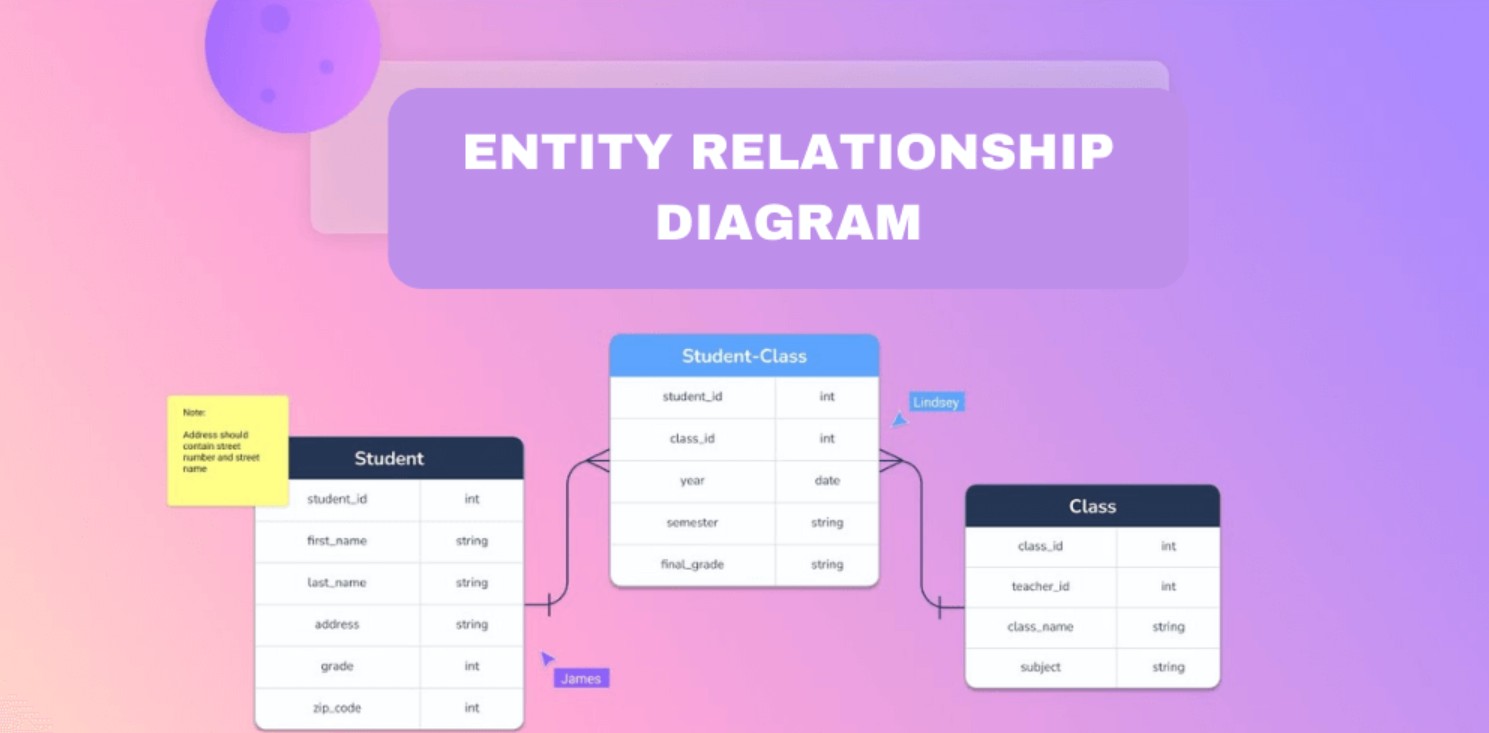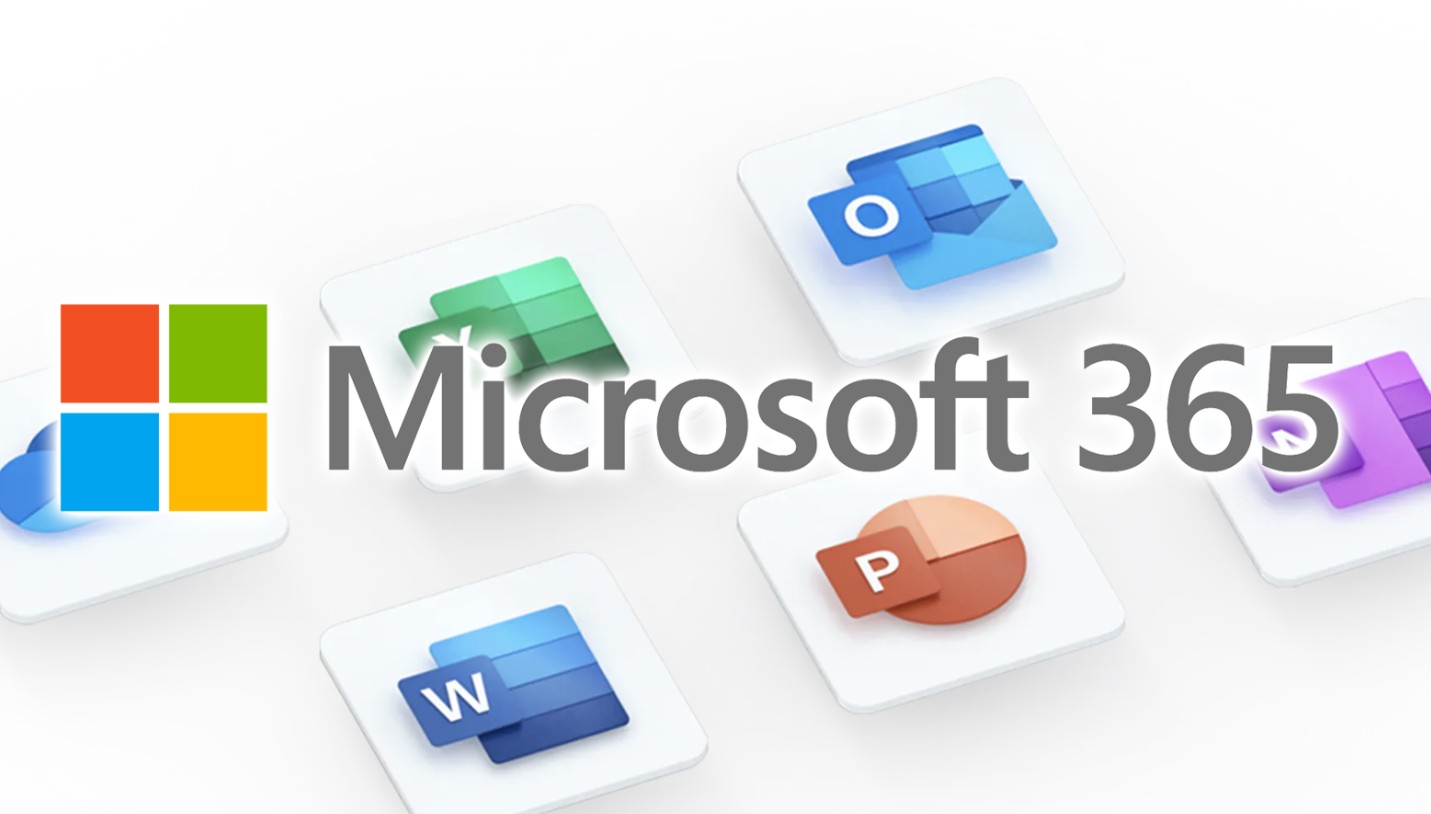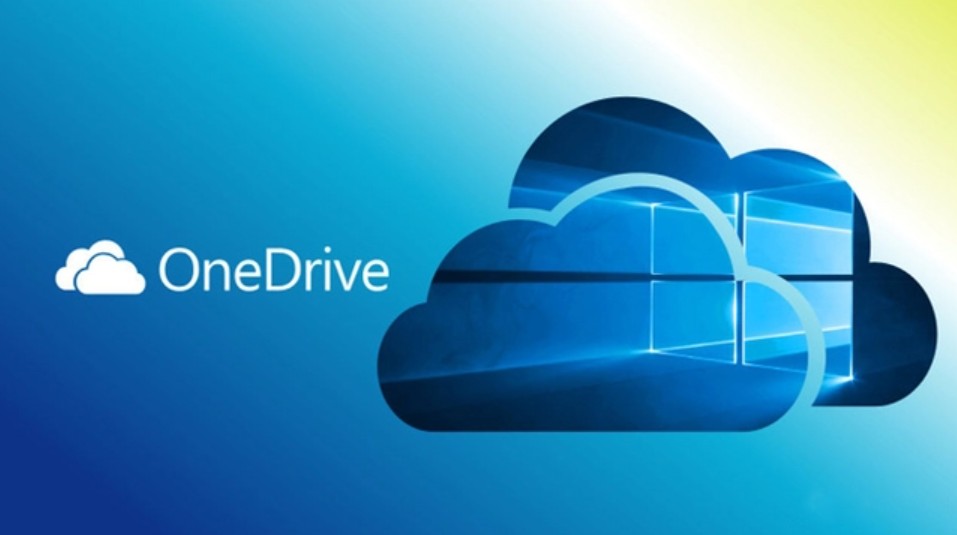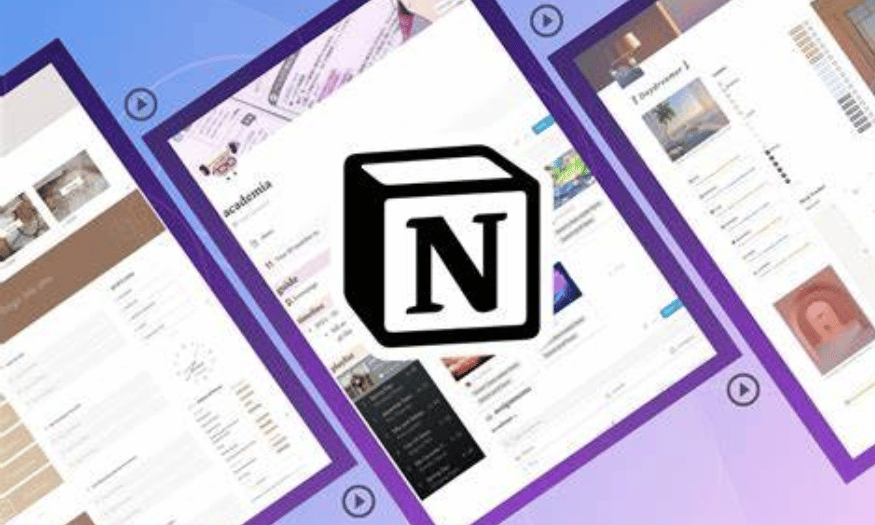Sản Phẩm Bán Chạy
So sánh Office 365 Personal và Home
Office 365 Personal và Home là hai phiên bản của bộ ứng dụng văn phòng được phát triển bởi Microsoft. Nếu bạn đang quan tâm đến sự khác biệt cơ bản giữa Office 365 Personal và Home thì hãy cùng SaDesign tìm hiểu trong nội dung bài viết sau đây!
Nội dung
- 1. Tổng quan về Office 365 Personal và Home
- 1.1. Office 365 Personal là phiên bản nào?
- 1.2. Office 365 Home là phiên bản như thế nào?
- 2. So sánh chi tiết giữa Office 365 Personal và Home
- 2.1. Giá cả
- 2.2. Tính năng chung của cả hai gói
- 2.3. Sự khác biệt chính
- 3. Hướng dẫn cách cài đặt Office 365 Personal và Home
- 3.1. Chuẩn bị trước khi cài đặt
- 3.2. Các bước thực hiện cài đặt Office 365 Personal
- 3.3. Cách cài đặt Office 365 Home
- 4. Ưu và nhược điểm của Office 365 Personal và Home
- 4.1. Ưu điểm
- 4.2. Nhược điểm
- 4.3. Đối tượng phù hợp
- 5. Lời khuyên khi lựa chọn và dùng Office 365

Office 365 Personal và Home là hai phiên bản của bộ ứng dụng văn phòng được phát triển bởi Microsoft. Mỗi phiên bản đều sở hữu những đặc điểm và tính năng riêng biệt nhằm đáp ứng nhu cầu sử dụng khác nhau của mọi đối tượng người dùng từ cá nhân, gia đình cho tới doanh nghiệp. Nếu bạn đang quan tâm đến sự khác biệt cơ bản giữa Office 365 Personal và Home thì hãy cùng SaDesign tìm hiểu trong nội dung bài viết sau đây!
1. Tổng quan về Office 365 Personal và Home
1.1. Office 365 Personal là phiên bản nào?
Office 365 hay với tên mới là Microsoft 365 là bộ công cụ văn phòng được dùng phổ biến nhất hiện nay. Office 365 là sự kết hợp giữa các ứng dụng văn phòng như Word, Excel, PowerPoint cùng khả năng lưu trữ đám mây trên OneDrive giúp việc lưu trữ và chia sẻ tài liệu được dễ dàng.
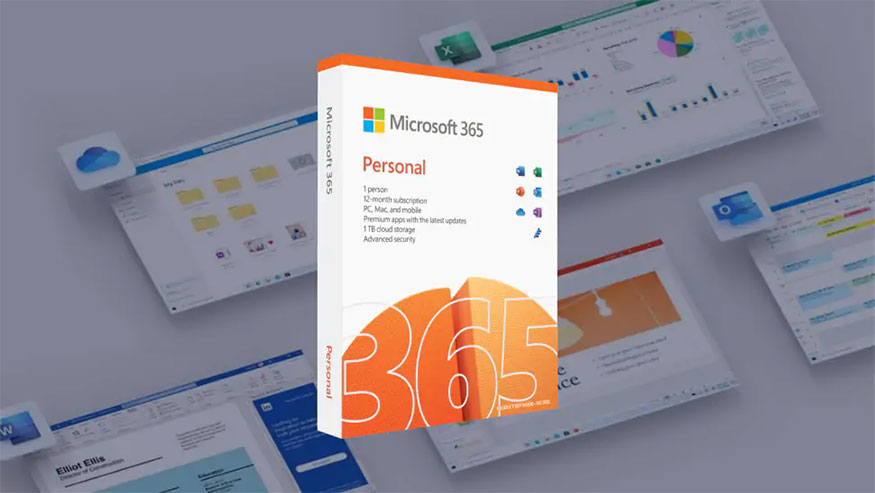
Office 365 Personal là dịch vụ dành cho đối tượng cá nhân với mức giá thành phải chăng, phù hợp với những đối tượng người dùng làm việc độc lập. Office 365 Personal là nó thường xuyên được cập nhật các tính năng mới nhất nhằm mang đến những trải nghiệm tốt nhất khi sử dụng.
1.2. Office 365 Home là phiên bản như thế nào?
Ngược lại với Office 365 Personal thì phiên bản Office 365 Home được thiết kế dành cho đối tượng gia đình. Theo đó, Office 365 Home hỗ trợ tối đa 6 người dùng với đầy đủ các tính năng như gói Personal.
Sử dụng gói Home vừa giúp tiết kiệm chi phí cho gia đình, vừa mang lại sự tiện lợi cho các thành viên khi có thể cùng sử dụng tài nguyên chung.
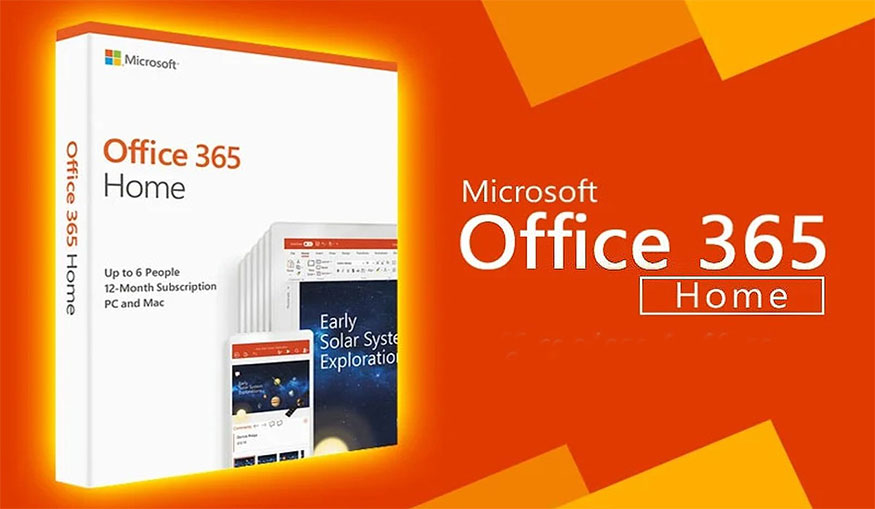
2. So sánh chi tiết giữa Office 365 Personal và Home
2.1. Giá cả
Giá cả là yếu tố được nhiều người quan tâm giữa Office 365 Personal và Home. Theo đó, phiên bản Office 365 Personal thường có giá thấp hơn so với Office 365 Home vì chúng chỉ cấp dịch vụ cho duy nhất một người dùng.
Tuy nhiên, nếu bạn có nhu cầu sử dụng nhiều hơn một tài khoản thì Office 365 Home được xem là lựa chọn kinh tế hơn. Việc chia sẻ gói dịch vụ với năm người khác sẽ giúp cho tổng chi phí của mỗi người giảm xuống.
Cụ thể, gói Office 365 Personal có mức giá tham khảo là 1.299.000 VNĐ/năm (~54 USD/năm). Gói này dành cho 1 người dùng, hỗ trợ tối đa 5 thiết bị bao gồm máy tính, điện thoại, máy tính bảng.
Gói Office 365 Home có mức giá tham khảo là 1.799.000 VNĐ/năm (~74 USD/năm). Gói này dành cho tối đa 6 người dùng, mỗi người sẽ có tài khoản riêng với các tính năng đầy đủ.

2.2. Tính năng chung của cả hai gói
Cả Office 365 Personal và Home đều sở hữu những tính năng cơ bản sau:
-
Đều cung cấp đầy đủ ứng dụng văn phòng nổi tiếng như: Word, Excel, PowerPoint, Outlook.
-
Cả hai gói đều hỗ trợ tính năng đồng bộ hóa dữ liệu thông qua đám mây nhờ vào OneDrive để người dùng thực hiện lưu trữ và truy cập tài liệu từ bất kỳ thiết bị nào khi được kết nối với internet.
-
Có 1TB dung lượng lưu trữ trên OneDrive dành cho mỗi tài khoản.
-
Trang bị tính năng Microsoft Defender để bảo vệ dữ liệu, thiết bị.
-
Cả Office 365 Personal và Home luôn thường xuyên được cập nhật phiên bản mới nhất.
2.3. Sự khác biệt chính
Bên cạnh những tính năng chung như đã kể trên thì Office 365 Personal và Home có những khác biệt cơ bản như sau:
Office 365 Personal:
-
365 Personal phù hợp cho nhu cầu cá nhân không cần chia sẻ tài khoản.
-
Chi phí thấp hơn với việc sử dụng độc lập.
Office 365 Home:
-
Phù hợp cho gia đình hay một nhóm nhỏ với tính năng chia sẻ bản quyền với 5 người khác.
-
Mỗi người dùng sẽ có cho mình tài khoản riêng, đảm bảo bảo mật và việc truy cập độc lập.

3. Hướng dẫn cách cài đặt Office 365 Personal và Home
3.1. Chuẩn bị trước khi cài đặt
Để cài đặt Office 365 Personal và Home yêu cầu người dùng cần đảm bảo những yếu tố sau đây:
Yêu cầu hệ thống:
-
Máy tính của bạn hiện đang chạy Windows 10/11 hoặc macOS mới nhất.
-
Được kết nối internet ổn định để có thể tải ứng dụng cũng như kích hoạt bản quyền.
Tài khoản Microsoft:
-
Người dùng cần có một tài khoản Microsoft hợp lệ.
3.2. Các bước thực hiện cài đặt Office 365 Personal
Trước hết bạn cần mua bản quyền Office 365 Personal trực tiếp từ trang chủ https://www.microsoft.com hoặc mua từ các đại đại lý chính thức
Sau đó thực hiện tải xuống bộ cài đặt => Đăng nhập vào tài khoản Microsoft => Chọn “Dịch vụ và Đăng ký” để tải Office 365 về thiết bị của mình.
Sau đâu là cách để cài đặt trên thiết bị:
Bạn hãy mở file cài đặt vừa tải và thực hiện theo hướng dẫn trên màn hình. Hãy đăng nhập bằng tài khoản Microsoft để kích hoạt bản quyền.
Tiếp theo hãy đồng bộ hóa dữ liệu bằng cách mở ứng dụng OneDrive => đăng nhập để đồng bộ tài liệu và dữ liệu cá nhân trên đám mây.
Quá trình cài đặt thường Office 365 Personal thường chỉ mất vài phút, sau khi hoàn thành bạn có thể bắt đầu sử dụng các ứng dụng văn phòng ngay.
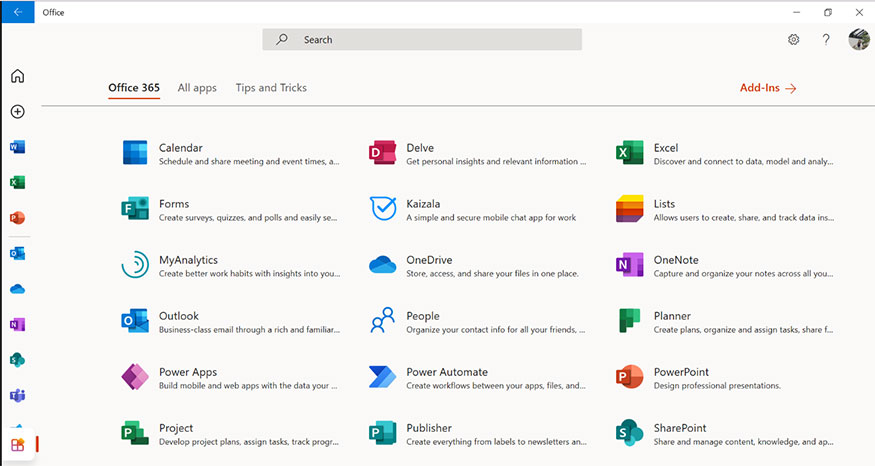
3.3. Cách cài đặt Office 365 Home
Các bước cài đặt Office 365 Home được thực hiện tương tự như gói Personal. Tuy nhiên điểm khác biệt là ở chỗ chủ tài khoản có thể chia sẻ bản quyền với 5 người dùng khác.
Người dùng được chia sẻ sẽ nhận email mời kích hoạt cũng như sử dụng riêng tài khoản của họ.
4. Ưu và nhược điểm của Office 365 Personal và Home
Cả Office 365 Personal và Home đều có ưu và nhược điểm riêng. Việc hiểu rõ những điều này giúp bạn có những quyết định lựa chọn tốt nhất cho mình:
4.1. Ưu điểm
Ưu điểm của phiên bản Office 365 Personal:
-
Chi phí thấp, phù hợp cho nhu cầu sử dụng độc lập.
-
Đầy đủ tính năng cao cấp dành cho cá nhân.
-
Người dùng chủ động trong việc quản lý tài liệu mà không cần phải chia sẻ không gian lưu trữ với người khác.
Ưu điểm của Office 365 Home:
-
Tiết kiệm chi phí hiệu quả nhờ khả năng chia sẻ với gia đình hoặc nhóm.
-
Mỗi người dùng có tài khoản riêng, các tài khoản này đều được đảm bảo quyền riêng tư và bảo mật.
-
Các thành viên có thể dễ dàng trao đổi tài liệu, cũng như có thể hỗ trợ lẫn nhau khi cần.

4.2. Nhược điểm
Nhược điểm của phiên bản Office 365 Personal:
-
Hạn chế số lượng người dùng, chỉ duy nhất 1 người được sử dụng.
-
Khi bạn muốn chia sẻ tài khoản với người khác sẽ cần nâng cấp lên bản Home
Nhược điểm của bản Office 365 Home:
-
Chi phí đầu tư ban đầu sẽ cao hơn, chỉ phù hợp hơn cho nhóm hoặc gia đình lớn.
-
Hơi phức tạp trong việc quản lý tài khoản và quyền truy cập.
4.3. Đối tượng phù hợp
Phiên bản Personal được xem là lựa chọn hoàn hảo dành cho sinh viên, người dùng độc lập hay các đối tượng cá nhân không cần chia sẻ tài khoản.
Ngược lại, đối với phiên bản Home sẽ thích hợp với các gia đình, nhóm bạn bè, hoặc doanh nghiệp nhỏ để tiết kiệm chi phí và mang đến một môi trường làm việc nhóm hiệu quả.

5. Lời khuyên khi lựa chọn và dùng Office 365
Sau đây là một số lời khuyên dành cho người dùng khi lựa chọn giữa Office 365 Personal và Home:
-
Bạn nên cân nhắc đến nhu cầu sử dụng: Lựa chọn gói Personal nếu bạn sử dụng một mình và để tiết kiệm chi phí. Chọn gói Home nếu bạn cần chia sẻ với gia đình hay bạn bè, đồng nghiệp.
-
Hãy biết tận dụng tối đa các tính năng để mang lại hiệu quả cao: Sử dụng OneDrive để lưu trữ và chia sẻ tài liệu. Khám phá tính năng AI trong Word và Excel để giúp tiết kiệm thời gian tối ưu.
-
Chú ý mua bản quyền từ nguồn uy tín để đảm bảo an toàn: Chỉ mua từ Microsoft hoặc đại lý chính thức để luôn được cập nhật ứng dụng để nhận tính năng mới và bảo mật tốt nhất.
Có thể thấy cả Office 365 Personal và Home đều mang đến cho người dùng những giải pháp tuyệt vời cho công việc, học tập. Với mức giá hợp lý cùng với nhiều tính năng vượt trội giúp bạn có thể dễ dàng chọn được cho mình gói dịch vụ phù hợp.
Công Ty TNHH Phần Mềm SADESIGN
Mã số thuế: 0110083217